萬盛學電腦網 >> 圖文處理 >> Photoshop教程 >> ps圖片處理 >> Photoshop制作超酷的紙張撕裂效果圖
Photoshop制作超酷的紙張撕裂效果圖
本教程主要使用Photoshop制作超酷的紙張撕裂效果圖,真題的撕紙效果非常的漂亮,喜歡的朋友一起來學習吧。
先看看效果圖

制作步驟
1、Ctrl+N新建一個1100×800像素大小的畫布,填充背景顏色#9d9d9d;在背景圖層的上方新建一層300像素高的色塊填充,顏色為#c5c5c5,為該矩形框添加漸變色由黑到白的圖層蒙版,使該圖層上方與背景層融合;

2、在畫布中置入一張等待被撕裂的圖片;

3、Ctrl+T將圖片各邊進行適當變形處理;

4、用多邊形套索工具(L)框選如下圖所示,鋸齒隨意發揮;

5、按Q進入快速蒙版編輯狀態,選擇濾鏡-像素化-晶格化,數值如下圖所示。
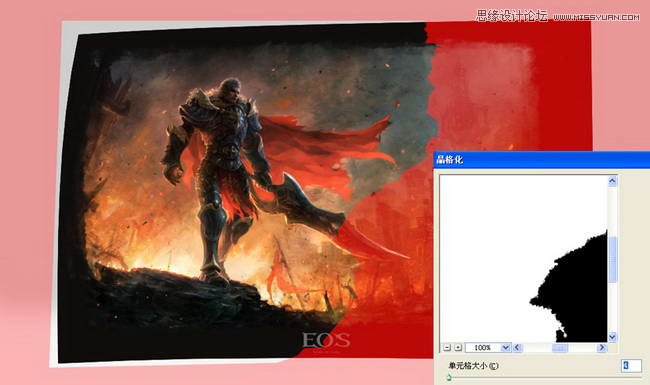
6、Ctrl+F重復晶格化效果,再次按Q鍵退出快速蒙版恢復選區;

7、Ctrl+X將選區內的圖片剪切,按Ctrl+Shift+V原位粘貼,圖片分為左右兩段;

8、調整左側圖片和右側圖片的位置;

9、新建一個圖層2,將圖片1載入選區,填充顏色#e1e1e1;

10、將圖層2復制一個新的圖層3,將圖層3載入選區,按M鍵選區向左平移1像素,按Ctrl+Shift+I反選,再按Backspace刪除多余部分,剩下1像素的描邊,填充顏色#ffffff,作為左邊圖層1的高光;

11、同樣的,按照上述步驟10,再做一個1像素的描邊,填充顏色#000000,不透明度80%正片疊底,高斯模糊10像素,作為左邊圖層1的投影;
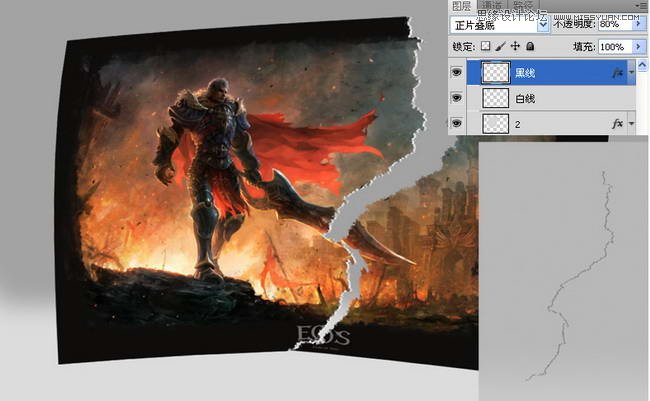
12、重復上述9-11的步驟,做右側圖片部分的撕邊效果,給整張圖片加上投影;

13、根據上述步驟,再做幾個其他形式的撕裂紙張,加入調節氣氛的小火苗和底部投影,大功告成。

注:更多精彩教程請關注三聯photoshop教程欄目,三聯PS群:182958314歡迎你的加入



